Numéro de série du disque dur Windows 11-CMD ou PowerShell
Les éléments qui composent notre ordinateur sont très importants pour son bon fonctionnement. Il ne fait aucun doute que l’un de ces éléments les plus importants est le disque dur.
Trouvez et réparez automatiquement les erreurs de Windows grâce à l'outil de réparation de PC
Reimage est un excellent outil de réparation qui détecte et répare automatiquement différents problèmes du système d'exploitation Windows. Avoir cet outil protégera votre PC contre les codes malveillants, les défaillances matérielles et plusieurs autres bugs. En outre, cela vous permet également d'utiliser votre appareil au maximum de ses capacités et de ses performances.
- Étape 1: Télécharger l'outil de réparation et d'optimisation des PC (Windows 11, 10, 8, 7, XP, Vista - Certifié Microsoft Gold).
- Étape 2: Cliquez sur "Démarrer l'analyse" pour trouver les problèmes de registre de Windows qui pourraient être à l'origine des problèmes du PC.
- Étape 3: Cliquez sur "Réparer tout" pour résoudre tous les problèmes.
1. Voir le numéro de série du disque dur Windows 11 de CMD
Étape 1
Pour ce processus, ouvrez CMD en tant qu’administrateur :

Exécutez :
wmic diskdrive obtient le numéro de série
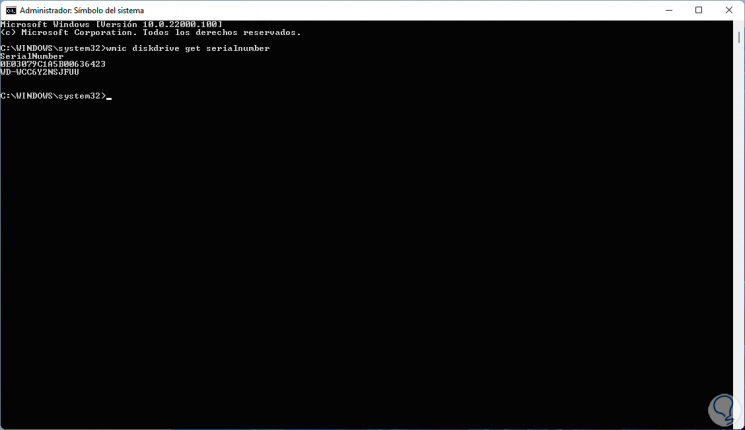
Étape 2
On y trouve le serial exclusivement, pour plus de détails sur le disque dur, exécutez :
wmic diskdrive get Name, Manufacturer, Model, InterfaceType, SerialNumber
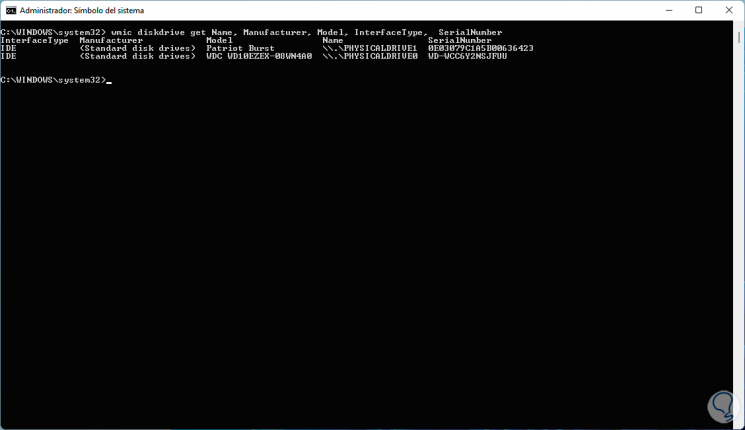
Étape 3
On y voit tous les détails du disque pour une meilleure gestion. Pour voir une série d’un volume, nous exécutons la commande suivante :
vol letter :
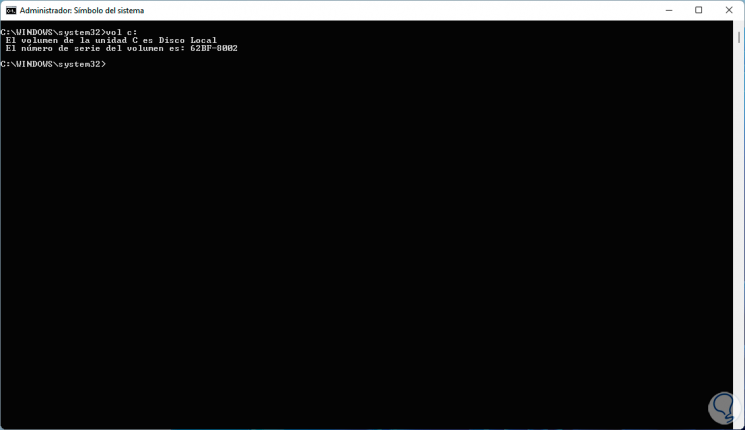
C’est la façon de voir le numéro de série de notre disque à partir de CMD.
2. Voir le numéro de série du disque dur Windows 11 à partir de PowerShell
Étape 1
L’autre option est la console PowerShell, dans ce cas ouvrez PowerShell en tant qu’administrateur :
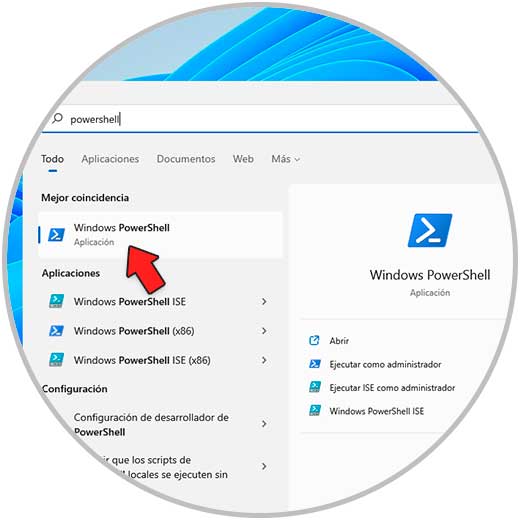
Étape 2
Dans la console exécutez :
Get-WMIObject win32_physicalmedia | Balise Format-List, SerialNumber
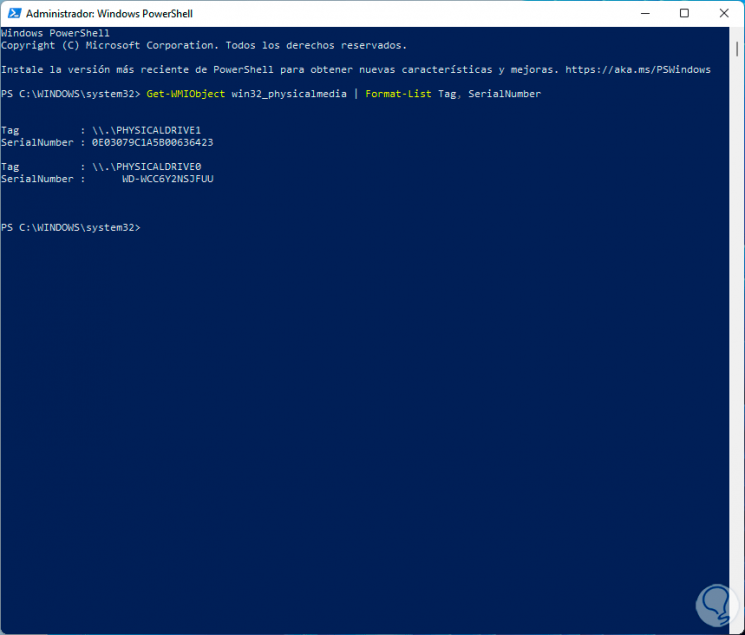
Ces deux manières sont fonctionnelles pour accéder au numéro de série du disque dur sous Windows 11.
